CENTRO INTERDISCIPLINAR DE NOVAS TECNOLOGIAS NA EDUCAÇÃO
![]() UNIVERSIDADE
FEDERAL DO RIO GRANDE DO SUL
UNIVERSIDADE
FEDERAL DO RIO GRANDE DO SUL
CENTRO INTERDISCIPLINAR DE NOVAS TECNOLOGIAS NA EDUCAÇÃO
TUTORIAL
VIDEO WAVE 7
ADICIONANDO TRANSIÇÕES
Transição é a mudança que você vê de um item para outro na produção.
Para adicionar uma transição:
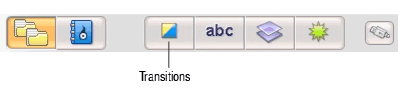
Para adicionar uma transição no modo de visualização Storyline, arraste a transição do Media Selector para o painel de transição na qual voce quer adicionar.
Para adicionar uma transição no modo de visualização Timeline, arraste a transição do Media Selector para o meio de dois itens da trilha de vídeo.
Você pode arrastar uma transição de um painel de transição para qualquer outro painel de transição.
A transição é adicionada entre os dois itens da produção.
Ajustando a duração da transição
Selecionando e adicionando um tema de transições
Um tema de transição é uma coleção de transições com estilo similar, as quais você pode adicionar em toda a produção.
No modo de visualização Storyline no Production Editor, clique com o botão direito em uma área em branco do Production Editor e escolha Apply Transition Theme.
No modo de visualização Storyline no Production Editor, clique no botão Transition Themes.